Programi za preverjanje povezav Wi-Fi. Diagnostika omrežij Wi-Fi in odkrivanje brezplačnih kanalov
Diagnostika Wi-Fi omrežja in odkrivanje brezplačni kanali
V tem članku bomo govorili o tem, kako najti brezplačen kanal. Wifi omrežje za natančnejšo (zanesljivo) konfiguracijo dostopne točke ali druge brezžične opreme. Diagnostika Wi-Fi omrežja izvajajo specializirana podjetja. Med njimi so tako plačani kot brezplačne različice, najbolj priljubljeni so predstavljeni spodaj:
Osredotočimo se na uporabnost inSSIDer saj je močno orodje za diagnosticiranje brezžičnih omrežij. Ta program vam bo pomagal izmeriti moč signala in oceniti delovanje vaše opreme Wi-Fi na različnih lokacijah. Vizualno boste lahko videli in preverili, kako stene, stopnice, vrata in na splošno postavitev in materiali vaših prostorov vplivajo na območje pokritosti oskrbovanega brezžičnega omrežja. Hkrati je različica Home popolnoma brezplačna.
Dandanes je v vsakem sodobnem mestu vsaka hiša ali pisarna dobesedno polna izobilja Wi-Fi omrežja... Poleg tega, ko se več brezžičnih omrežij prekriva s kanalom, na katerem delujejo (tj AP v stavbi distribuirajo omrežje Wi-Fi po enem kanalu) nastane situacija upočasnitve delovanja vseh omrežij Wi-Fi na tem kanalu. Skener inSSIDer pomoč pri odkrivanju najboljši kanal za vaš wifi.
Lastnosti te programske opreme:
- inSSIDer uporablja vaš trenutni programsko opremo brezžična kartica in povezave Wi-Fi
- delo z Microsoft Windows Vista 7 in 8.1 (32 in 64 bit)
- spremlja moč sprejetih signalov v dBm skozi čas
- razvrščanje po naslovu MAC, SSID, številki kanala, RSSI in razpoložljivem času
Namestitev pripomočka je enostavna. Omeniti velja - če uporabljate več brezžičnih adapterjev, potem v meniju Omrežna povezava izberite tistega, ki ga želite brezžični adapter- skeniranje bo izvedeno z njegovo pomočjo. Nato bo program samodejno poiskal brezžična omrežja in prikazal informacije o zraku. Spodaj je posnetek zaslona delovnega okna inSSIDer:

Delovno okno programa inSSIDer
Podrobneje razmislite o predstavljenih informacijah:
SSID- ime brezžičnega omrežja.
kanal- številko kanala, na katerem deluje brezžično omrežje. Priporočljivo je, da uporabite brezžični kanal, na katerem je najmanjši znesek druga omrežja.
RSSI- nivo moči prejetega signala. Višja kot je številka RSSI ali manj negativna, močnejši je signal. Poskusite ne deliti številke kanala z dostopnimi točkami, ki so glede na moč signala blizu vašega omrežja.
Varnost- vrsta zavarovanja. V nekaterih različicah pripomočka je vrsta zaščite WPA2-TKIP označena kot RSNA, a WPA2-AES kako CCMP.
MaksOceniti – največja hitrost delovanje naprave na fizični ravni (največja teoretična hitrost), ki jo zagotavlja dostopna točka.
Prodajalec- proizvajalec dostopne točke.
V Rusiji je dovoljeno uporabljati 13 brezžičnih kanalov, od katerih se trije ne prekrivajo (to so kanali 1, 6 in 11).
Če je brezžični adapter, ki je nameščen na računalniku/prenosniku/tableti/pametnem telefonu, namenjen uporabi v Združenih državah, se lahko na njem uporabljajo samo kanali od 1 do 11. Če torej nastavite številko kanala na 12 ali 13 (in tudi če enega od njih je izbral algoritem samodejnega izbora kanalov), brezžični odjemalec ne bo videl dostopne točke. V tem primeru morate ročno nastaviti številko kanala od 1 do 11.
Tako smo se seznanili z enim od pripomočkov, ki se uporabljajo za diagnostiko Wi-Fi - inSSIDER. V naslednjem članku bomo podrobneje govorili o razlogih za nestabilna brezžična omrežja - spremljajte posodobitve spletnega dnevnika.
danes brezžična omrežja so postali najbolj ugleden način za povezavo s hitrim internetom. Dostopne točke je mogoče najti skoraj povsod, od stanovanjskih stavb do javnih mest, kot so avtobusna postajališča, kavarne itd. Poleg tega lahko precej pogosto naletite na omrežje WI-FI, ki ni zaklenjeno z geslom, kar omogoča prosto in popolnoma brezplačno prejemanje omrežnega prometa na vašo napravo. Kako pa ugotovite, katera od dostopnih točk vam bo zagotovila najboljšo hitrost in kakovost povezave?
Analizatorji WIFI - kaj so?
Standardni vmesnik za skoraj vse mobilne ali stacionarne telefone operacijski sistem ne ponuja popolnih informacij o razpoložljivih omrežjih, zato so danes analizatorji v velikem povpraševanju. Analizator je posebna programska oprema, katere glavna naloga je zagotoviti izčrpne informacije o dostopnih točkah.
 WIFI analizator omrežja so vam lahko uporabna kadarkoli, na primer na kampiranju, selitvi v nov kraj bivanja in celo na železniški postaji, saj lahko danes in tam srečate par odprta omrežja... Zahvaljujoč majhni programski opremi boste izvedeli vse informacije, ki vas zanimajo o določenem omrežju, vključno s številom povezanih odjemalcev, nivojem komunikacije, močjo signala in podobno. Poleg tega lahko nekateri analizatorji nekoliko izboljšajo kakovost interneta in izboljšajo raven sprejema.
WIFI analizator omrežja so vam lahko uporabna kadarkoli, na primer na kampiranju, selitvi v nov kraj bivanja in celo na železniški postaji, saj lahko danes in tam srečate par odprta omrežja... Zahvaljujoč majhni programski opremi boste izvedeli vse informacije, ki vas zanimajo o določenem omrežju, vključno s številom povezanih odjemalcev, nivojem komunikacije, močjo signala in podobno. Poleg tega lahko nekateri analizatorji nekoliko izboljšajo kakovost interneta in izboljšajo raven sprejema.
WiFi analizator za Windows
WiFi analizator Je absolutno brezplačen program, ki je na voljo za prenos v trgovini Microsoft na kateri koli napravi z operacijskim sistemom sistem Windows 8 / 8,1 / 10. V standardnem vmesniku lahko vidite le raven signala, ki je prikazana v obliki črt in včasih napačno. Vsak sodoben prenosnik in celo stacionarni računalnik je opremljen z vmesnikom WiFi, tako da vam aplikacija lahko igra v roke. Če ga želite prenesti, morate narediti naslednje:
- Pojdite v meni Start in poiščite "Trgovina" (Windows 10);
- Z iskanjem lahko preprosto najdete aplikacijo WiFi Analyzer;
- Pritisnite gumb "Pridobi" in počakajte, da se prenos in namestitev končata;
- Uporabite aplikacijo tako, da jo poiščete v meniju Start.
WiFi analizator za iOS
AppStore - trgovina različnih aplikacij in iger za naprave, ki temeljijo na operacijskem sistemu iOS, ki vključuje veliko dobre odločitve... Na splošno se delovanje analizatorja na mobilnih napravah malo razlikuje od zgoraj opisane možnosti. Obstaja podobna aplikacija za Windows za pametne telefone Apple in ima celo isto ime. Značilnost te programske opreme je dejstvo, da prikazuje popolnoma vsa razpoložljiva omrežja in njihovo moč signala glede na vašo napravo, tako da lahko vedno izberete najboljšo možnost. Na splošno, če iščete WiFi skener za Apple pametni telefoni, potem vsekakor izberite WiFi Analyzer, saj bo dal odlične rezultate.
Vendar pa obstajajo situacije, ko aplikacija noče delovati na pametnem telefonu, zato lahko izkoristite različne možnosti. Na podlagi pregledov v Trgovina z aplikacijami, uporabniki zelo cenijo aplikacijo Network Analyzer Lite, ki je sposobna ne le izboljšati kakovost povezave, temveč tudi samodejno zaznati in odpraviti morebitne težave, če obstajajo. V priporočilih skupnosti lastnikov naprav Apple že dolgo obstaja še en radoveden program, imenovan WiFi Explorer, ki se redno posodablja z novo funkcionalnostjo.
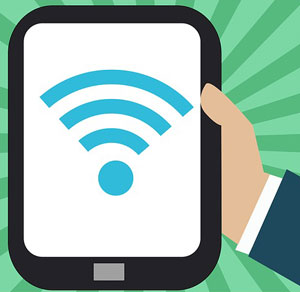 Prenesi brezplačna aplikacija WiFi Analyzer za pametne telefone in tablične računalnike, ki temeljijo na operacijskem sistemu Android, lahko Google Play trg. Z vnosom imena programa v iskanje vam bo predstavljen seznam več aplikacij z istim imenom, lahko jih preizkusite vse ali se odločite za eno programsko opremo, izbira je vedno vaša. Zelo priporočljivo je, da uporabite programsko opremo, ki ima najbolj pozitivne povratne informacije uporabnikov. Za prenos analizatorja potrebujete račun Google, s prijavo v katero na svoji napravi boste lahko upravljali katero koli storitev, vključno z Play Market.
Prenesi brezplačna aplikacija WiFi Analyzer za pametne telefone in tablične računalnike, ki temeljijo na operacijskem sistemu Android, lahko Google Play trg. Z vnosom imena programa v iskanje vam bo predstavljen seznam več aplikacij z istim imenom, lahko jih preizkusite vse ali se odločite za eno programsko opremo, izbira je vedno vaša. Zelo priporočljivo je, da uporabite programsko opremo, ki ima najbolj pozitivne povratne informacije uporabnikov. Za prenos analizatorja potrebujete račun Google, s prijavo v katero na svoji napravi boste lahko upravljali katero koli storitev, vključno z Play Market.
Za platformo Android obstaja več drugih zanesljivih aplikacij, ki uživajo dober ugled v trgovini Google, med njimi:
- Advanced Spectrum Analyzer PRO;
- Analyzer-Home Wifi Alert;
- Analizator spektra;
- Spectrum Spectrum Analyzer.
Funkcionalnost vse naštete programske opreme je precej podobna, tako da imate možnost prenesti in preizkusiti vsak program posebej, nato pa izbrati zase najprimernejšega.
WiFi analizatorji
Poleg klasičnega WiFi Analyzerja obstaja še veliko več dobre aplikacije tako na računalniku kot na mobilne naprave... Na primer, za Android je treba poudariti odprtokodni analizator, ki je na voljo za prenos na Tržnici Play in se imenuje WiFiAnalyzer (odprtokodni vir) pri razvoju programske opreme VREM. Je zanesljivo orodje, združljivo z vsemi različicami operacijskega sistema do Android 6.0 Marshmallow.
Za naprave iz Apple Primerna je aplikacija Network Info II, ki vam lahko na zaslonu prikaže vse informacije o bližnjih omrežjih. Zaradi dobro premišljenega delovanja je zelo enostaven za uporabo Uporabniški vmesnik... Aplikacija Fing je lahko zelo koristna tudi pri učenju popolne informacije povezane naprave na vašo dostopno točko.
Med namiznimi aplikacijami izstopa zelo priljubljena programska oprema Acrylic WiFi Home. Za razliko od drugih programov, ta ne deluje samo z Različice za Windows kjer je podprt Metro. Popolnoma brezplačno so vam na voljo bogata funkcionalnost, skener več frekvenc in uporabniku prijazen vmesnik.
Primer dela analizatorja Wi-Fi
Analizator deluje zelo, zelo preprosto. Na primer, aplikacijo WiFiAnalyzer za Windows je treba le namestiti in zagnati, po kateri boste prejeli popolne informacije o omrežju. Prvi in glavni zavihek prikazuje povezavo do trenutno omrežje in njegovo stanje ter kakovost signala v odstotkih in -dBm. Na primer, 80 % je dokaj dober kazalnik, vendar ga je mogoče tudi izboljšati, na kar vas bo program zagotovo opozoril v zavihku »Analiza«.
Spodaj lahko izberete frekvenco 2,4 ali 5,0 Ghz in si ogledate priporočila, kako izboljšati signal. Analizator v avtomatski način skenira zastoje kanalov in vas pozove, da preklopite na najbolj brezplačnega, kar bo povečalo kakovost internetne povezave. V zavihku "Omrežja" boste videli vse dostopne točke, ki so na voljo za povezavo, in nivo signala, da izberete najbolj obetavno možnost. Tudi če ste zadovoljni s hitrostjo in kakovostjo interneta, je še vedno priporočljivo včasih uporabiti analizatorje, še posebej, če igrate spletne igre, brskate po internetu ali gledate pretočni video.
Obstaja na desetine za Windows, vendar kot npr WiFi SiStr edinstven v svoji vrsti. Gre za popolnoma preprosta aplikacija, ki vam kot uporabniku omogoča, da poznate moč signala katere koli točke Wi-Fi. Seveda, če je v dosegu senzorja.
Zanimivo je, da je na zaslonu številčno prikazana moč brezžičnega signala. Ko kliknete PrenesiWiFi SiStr in namestite program, se na namizju prikaže majhna plošča. Lahko ga postavite kjer koli na zaslonu: spodaj, zgoraj ali celo na sredino. Na njem bodo vidne digitalne in grafične vrednosti ravni signala.
Pogosto se zgodi, da uporabnik iz neznanih razlogov ne more dostopati do spletnega mesta - še posebej, če ste povezani prek omrežja Wi -Fi. Obstaja tudi druga situacija: odjemalec za sporočila občasno prekine povezavo - nenehno se morate znova povezati. Če želite rešiti to težavo, samo poglejte v vrstico stanja signala in se prepričajte, da zadostuje za stabilen in hiter internet. Če imate program SiStr WiFi, je to precej enostavno.
Lastnosti WiFi SiStr:
- Prilagodljiv pri prilagajanju. Kljub preprostemu vmesniku plošče jo lahko celo prilagodite. Samo kliknite vrstico stanja desni klik miško - in videli boste meni z nastavitvami.
- Priročno. Raven signala boste lahko spremljali kar na namizju računalnika ali prenosnika.
- Ne porabi veliko sistemskih virov, nima le majhne - miniaturne velikosti.
- Za pravilno delo WiFi SiStr potrebujete .NETFramework različice 1.1 ali novejšo.
- Ob zagonu se vedno zmanjša na pladenj in sploh ne moti dela z računalnikom.
 Kako omogočim line-in?
Kako omogočim line-in? Obnovitev izbrisanih datotek s pomnilnika USB
Obnovitev izbrisanih datotek s pomnilnika USB Namestitev windows 8 64 bit
Namestitev windows 8 64 bit